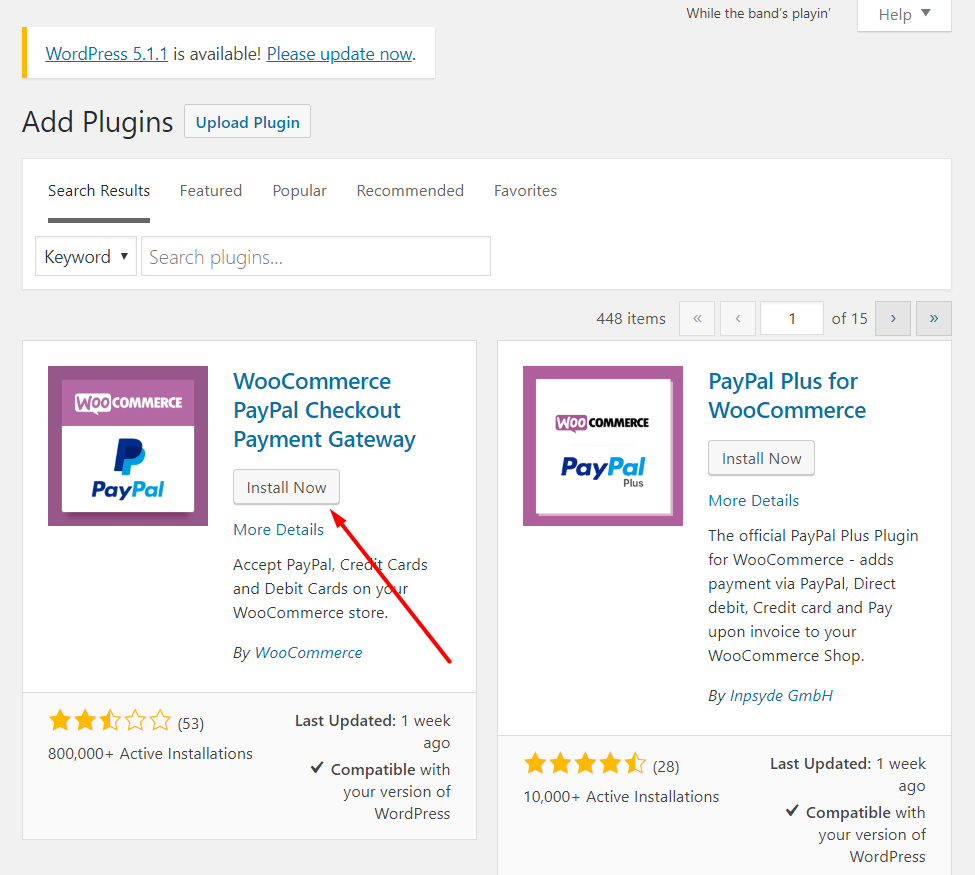
Si quieres agregar PayPal a WooCommerce desde WordPress, primero necesitarás instalar el plugin PayPal Pays. Una vez hecho esto, las personas que compren en tu tienda online, tendrán la opción de pagar sus compras utilizando PayPal.
Así que instala el plugin PayPal Pays iniciando sesión en WordPress como administrador. Después, busca, instala y activa el complemento antes indicado. Una vez concluya la instalación, deberás configurar PayPal Pays en WooCommerce.
¿Cómo agregar PayPal a WooCommerce desde WordPress?
Aquí tienes los pasos a seguir para agregar PayPal a WooCommerce desde WordPress.
Configuración de WooCommerce
Accede al panel de WordPress, y en la barra lateral izquierda, haz clic en WooCommerce. Luego de esto, haz clic en Configuración. Accederás directamente a la página de configuración de este plugin.
Accede a la pestaña Pagos para habilitar PayPal en WooCommerce.
Configurar PayPal como método de pago
Habilita el botón que aparece junto a la opción de pago PayPal en la pestaña Métodos de pago. A continuación haz clic en la opción Configurar o Administrar, si deseas configurar PayPal como método de pago.
Serás dirigido a la página de pago de PayPal. Deberás ingresar la información básica de tu ecommerce, y posteriormente vincular tu cuenta de PayPal. Necesitarás proporcionar el título que se mostrará a los clientes, así como una descripción, y configurar la cuenta.
Vincular PayPal en WooCommerce
Para vincular PayPal en WooCommerce, puedes utilizar la configuración de API, o si lo prefieres, vincular una cuenta PayPal que ya exista. Utiliza las sección de credenciales de API en la página de configuración de PayPal Pays.
Haz clic en el botón Configurar, o enlaza una cuenta de PayPal que ya exista. Esto te enviará directamente a la página de inicio de sesión de PayPal. Ingresa con tus datos de acceso, y después haz clic en Actividad, y posteriormente selecciona Acceso a la API.
Haz clic en Administrar credenciales de API en la sección Integración de API NVP/SOAP. Comprueba que la opción Solicitar una firma API se encuentre habilitada. Finalmente haz clic en Aceptar y enviar.
Para revelar el nombre de usuario y la contraseña, así como la forma de la API, haz clic en Mostrar. Copia esta información, y rellena los campos correspondientes en la configuración de PayPal Pays en WooCommerce.
Configuración de pago
Accede a la sección Configuración de pago que se encuentra en PayPal. Ahora, ingresa toda la información relacionada con tu marca, incluyendo el nombre de tu sitio, o productos.
También agrega imágenes para el logo, y también el encabezado. Es importante que compruebes que la página de pago de PayPal, concuerde con la misma apariencia de tu página web.
En cuanto a la página de destino, es la dirección URL que todos los compradores verán cada vez que realicen un pago. Desde la sección Configuración avanzada, puedes agregar detalles adicionales de la confirmación de pago.
Después de que hayas concluido con todas las configuraciones y ajustes, solo tienes que hacer clic en la opción Guardar cambios que se encuentra al final de la página.
De esta manera podrás agregar PayPal a WooCommerce desde WordPress. Una vez hecho esto, tu negocio estará listo para aceptar pagos a través de PayPal.
